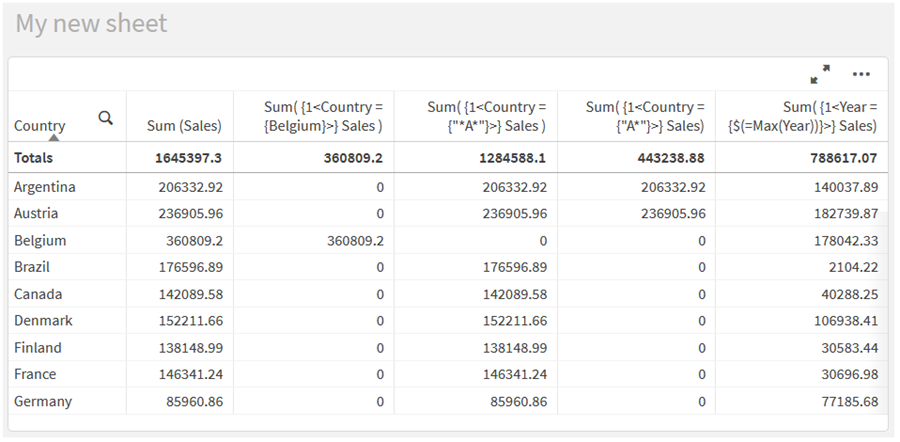Modificadores de conjunto
Las expresiones de conjunto se usan para definir el ámbito de un cálculo. La parte central de la expresión de conjunto es el modificador de conjunto que especifica una selección. Este se utiliza para modificar la selección del usuario, o la selección en el identificador de conjunto, y el resultado define un nuevo ámbito para el cálculo.
El modificador de conjunto consta de uno o varios nombres de campo, cada uno de ellos seguido por una selección que debería efectuarse en el campo. El modificador va entre paréntesis angulares: < >
Por ejemplo:
-
Sum ( {$<Year = {2015}>} Sales )
-
Count ( {1<Country = {Germany}>} distinct OrderID )
-
Sum ( {$<Year = {2015}, Country = {Germany}>} Sales )
Conjuntos de elementos
Un conjunto de elementos se puede definir utilizando lo siguiente:
-
Una lista de valores
-
Una búsqueda
-
Una referencia a otro campo
-
Una función establecida
Si se omite la definición del conjunto de elementos, el modificador de conjunto borrará cualquier selección en este campo. Por ejemplo:
Sum( {$<Year = >} Sales )
Ejemplos: Expresiones de gráfico para modificadores de conjunto basados en conjuntos de elementos
Valores listados
El ejemplo más común de un conjunto de elementos es uno que se basa en una lista de valores de campo encerrados entre corchetes. Por ejemplo:
-
{$<Country = {Canada, Germany, Singapore}>}
-
{$<Year = {2015, 2016}>}
Las llaves interiores definen el conjunto de elementos. Los valores individuales están separados por comas.
Comillas y distinción entre mayúsculas y minúsculas
Si los valores contienen espacios en blanco o caracteres especiales, los valores deben estar entrecomillados. Las comillas simples serán una coincidencia literal que distinga entre mayúsculas y minúsculas con un solo valor de campo. Las comillas dobles implican una coincidencia que no distingue entre mayúsculas y minúsculas con uno o varios valores de campo. Por ejemplo:
-
<Country = {'New Zealand'}>
Solo coincide con New Zealand.
-
<Country = {"New Zealand"}>
Solo coincide con New Zealand, NEW ZEALAND y new zealand.
Las fechas deben ir entre comillas y utilizar el formato de fecha del campo en cuestión. Por ejemplo:
-
<ISO_Date = {'2021-12-31'}>
-
<US_Date = {'12/31/2021'}>
-
<UK_Date = {'31/12/2021'}>
Las comillas dobles pueden sustituirse por corchetes o por comillas oblicuas.
Búsquedas
Los conjuntos de elementos también se pueden crear mediante búsquedas. Por ejemplo:
-
<Country = {"C*"}>
-
<Ingredient = {"*garlic*"}>
-
<Year = {">2015"}>
-
<Date = {">12/31/2015"}>
Los comodines se pueden utilizar en búsquedas de texto: Un asterisco (*) representa cualquier número de caracteres y un signo de interrogación (?) representa un solo carácter. Los operadores relacionales se pueden utilizar para definir búsquedas numéricas.
Siempre debe utilizar comillas dobles para las búsquedas. Las búsquedas no distinguen entre mayúsculas y minúsculas.
Para más información, vea Modificadores de conjunto con búsquedas.
Expansiones de signo dólar
Las expansiones de signo dólar son necesarias si desea usar un cálculo dentro del conjunto de elementos. Por ejemplo, si desea ver solo el último año posible, puede usar:
<Year = {$(=Max(Year))}>
Para más información, vea Modificadores de conjunto con expansiones de signo dólar.
Valores seleccionados en otros campos
Los modificadores pueden basarse en los valores seleccionados de otro campo. Por ejemplo:
<OrderDate = DeliveryDate>
Este modificador tomará los valores seleccionados de DeliveryDate y los aplicará como una selección en OrderDate. Si hay muchos valores distintos, más de varios cientos, entonces esta operación consume mucha CPU y debería evitarse.
Funciones del conjunto de elementos
Los elementos se pueden basar también en las funciones de conjunto P() (valores posibles) y E() (valores excluidos).
Por ejemplo, si desea seleccionar los países en los que se ha vendido el producto Cap, puede utilizar:
<Country = P({1<Product={Cap}>} Country)>
Del mismo modo, si desea seleccionar los países en los que el producto Cap no se ha vendido, puede utilizar:
<Country = E({1<Product={Cap}>} Country)>
Para más información, vea Modificadores de conjunto que utilizan funciones de conjunto .